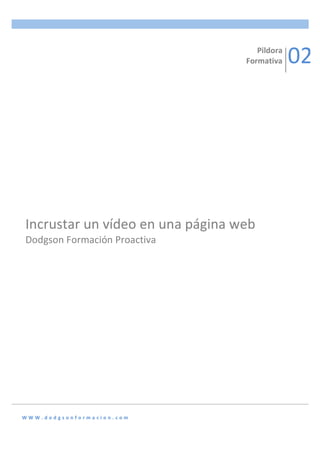
Incrustar vídeo web
- 1. Pildora Formativa 02 Incrustar un vídeo en una página web Dodgson Formación Proactiva W W W . d o d g s o n f o r m a c i o n . c o m
- 2. Incrustar vídeo en una página web Agregar vídeo en su sitio web es una manera fantástica de presentar su empresa y sus productos o servicios a los clientes. En vez de pedirles que lean información sobre usted y lo que ofrece, muéstreselo con vídeos o agregue vídeos sobre su servicio creados por sus clientes. En este artículo se describe cómo agregar vídeo en el sitio web público de Office 365. En este artículo 1.- Cargar e incrustar un vídeo en el sitio web Si tiene un vídeo que desea colocar en su sitio web y compartirlo con los visitantes y clientes sin usar un sitio de uso compartido de vídeos, siga estos pasos. El almacenamiento de vídeo en el sitio web puede ser una manera rápida y útil de empezar a compartir vídeo con los clientes. SUGERENCIA Antes de cargar un vídeo, asegúrese de que esté comprimido y sea adecuado para la web. • Desplácese hasta la página web donde desea agregar el vídeo. • En la pestaña Página, seleccione Editar. • Coloque el cursor en el punto donde desea que aparezca el vídeo. • En la pestaña Insertar, haga clic en Vídeo y audio y elija Desde el equipo. • Junto e Elegir un archivo, haga clic en Examinar. • Seleccione el vídeo en el equipo y haga clic en Abrir. • En la ventana Cargar medios junto a Biblioteca de destino, elija una biblioteca, como Activos del sitio. • Haga clic en Aceptar para agregar el vídeo a la página. • Para personalizar el código incrustado para el vídeo, haga clic en Editar fragmento de código en la parte inferior del reproductor de vídeo. Cambie el HTML o CSS en D o d g s o n -‐ D o r m a c i ó n P r o a c t i v a . A v e n i d a Z a r a u z 8 2 -‐ b a j o ( 2 0 0 1 8 ) D o n o s t i a w w w . d o d g s o n f o r m a c i o n . c o m
- 3. la página y haga clic en Insertar. • Cuando acabe de personalizar la página, haga clic en Guardar o en Guardar y publicar. 2. Incrustar un vídeo existente desde el sitio web Si tiene un vídeo que ya ha cargado en su sitio web, puede incrustarlo en una de sus páginas web. El resultado final es el mismo que en la serie de pasos anteriores; la diferencia es que el vídeo ya está almacenado en una biblioteca del sitio web y solo lo incrusta en una página. 1. Desplácese hasta la página donde desea agregar vídeo. 2. En la pestaña Página, seleccione Editar. 3. Coloque el cursor en el punto donde desea que aparezca el vídeo. 4. En la pestaña Insertar, haga clic en Vídeo y audio y elija Desde SharePoint. 5. En la ventana Seleccionar un activo, elija la biblioteca donde está almacenado el vídeo, como Activos del sitio. 6. Seleccione el vídeo y elija Insertar. 7. Para personalizar el código incrustado para el vídeo, haga clic en Editar fragmento de código en la parte inferior del reproductor de vídeo. Cambie el HTML o CSS en la página y haga clic en Insertar. 8. Cuando haya acabado de personalizar la página, haga clic en Guardar o en Guardar y publicar. 3.- Incrustar un vídeo desde la web El método más común y popular para agregar vídeos en el sitio web es colocar primero los vídeos en un sitio de uso compartido de vídeos como YouTube, Vimeo o Dailymotion. A continuación, se incrusta el vídeo desde uno de estos sitios en el sitio web público. La utilización de un sitio de uso compartido de vídeos ofrece una serie de ventajas, como los archivos de vídeo grandes, el rendimiento de la transmisión por secuencias y las características de medios sociales. D o d g s o n -‐ D o r m a c i ó n P r o a c t i v a . A v e n i d a Z a r a u z 8 2 -‐ b a j o ( 2 0 0 1 8 ) D o n o s t i a w w w . d o d g s o n f o r m a c i o n . c o m
- 4. 1. Cargue el vídeo en un sitio de uso compartido de vídeos, como YouTube, Vimeo o Dailymotion. 2. Seleccione el vídeo y elija la opción Compartir o Vincular. A continuación, elija la opción Incrustar y copie el código incrustado proporcionado. 3. En su sitio web público, vaya a la página donde desee agregar el vídeo. 4. En la pestaña Página, seleccione Editar. 5. Coloque el cursor en el punto donde desea que aparezca el vídeo. 6. En la pestaña Insertar, haga clic en Vídeo y audio y elija Incrustar. 7. En la ventana Incrustar, pegue el código incrustado de vídeo que copió en el Paso 2. 8. Haga clic en Insertar para agregar el vídeo a la página. NOTA Si no ve el vídeo en la página pero ve una advertencia de seguridad de Internet Explorer, esto se debe a que el editor de sitios web usa HTTPS y el vídeo usa HTTP. Los visitantes del sitio no verán el mismo mensaje. Para continuar editando la página, haga clic en Mostrar todo el contenido. 9. Para personalizar el código incrustado para el vídeo, haga clic en Editar fragmento de código en la parte inferior del reproductor de vídeo. Cambie el HTML o CSS en la página y haga clic en Insertar. 10. Cuando haya acabado de personalizar la página, haga clic en Guardar o en Guardar y publicar. 4. Insertar un vídeo desde una dirección Una última opción de incrustación de vídeo, si bien no es común, es insertar un vínculo a un vídeo desde una dirección o recurso compartido de archivos. Puede elegir esta opción para insertar vídeo desde otro sitio de SharePoint, como un sitio de Grupo o Mi sitio, que todos tienen permisos para ver. No usaría esta opción para compartir un vídeo con los visitantes de su sitio y usuarios anónimos que no tienen permisos para dichos sitios. D o d g s o n -‐ D o r m a c i ó n P r o a c t i v a . A v e n i d a Z a r a u z 8 2 -‐ b a j o ( 2 0 0 1 8 ) D o n o s t i a w w w . d o d g s o n f o r m a c i o n . c o m
- 5. NOTA Esta característica admite el formato de archivo MP4 y la versión 9 de Internet Explorer o posterior. Otros tipos de archivo y exploradores no son compatibles. • Desplácese hasta la página donde desea agregar vídeo. • En la pestaña Página, seleccione Editar. • Coloque el cursor en el punto donde desea que aparezca el vídeo. • En la pestaña Insertar, haga clic en Vídeo y audio y elija Desde dirección. • En la ventana Vincular medios, pegue la dirección en el vídeo de un recurso compartido de archivos o sitio de SharePoint. • Haga clic en Aceptar para agregar el vídeo a la página. • Cuando haya acabado de personalizar la página, haga clic en Guardar o en Guardar y publicar. D o d g s o n -‐ D o r m a c i ó n P r o a c t i v a . A v e n i d a Z a r a u z 8 2 -‐ b a j o ( 2 0 0 1 8 ) D o n o s t i a w w w . d o d g s o n f o r m a c i o n . c o m
